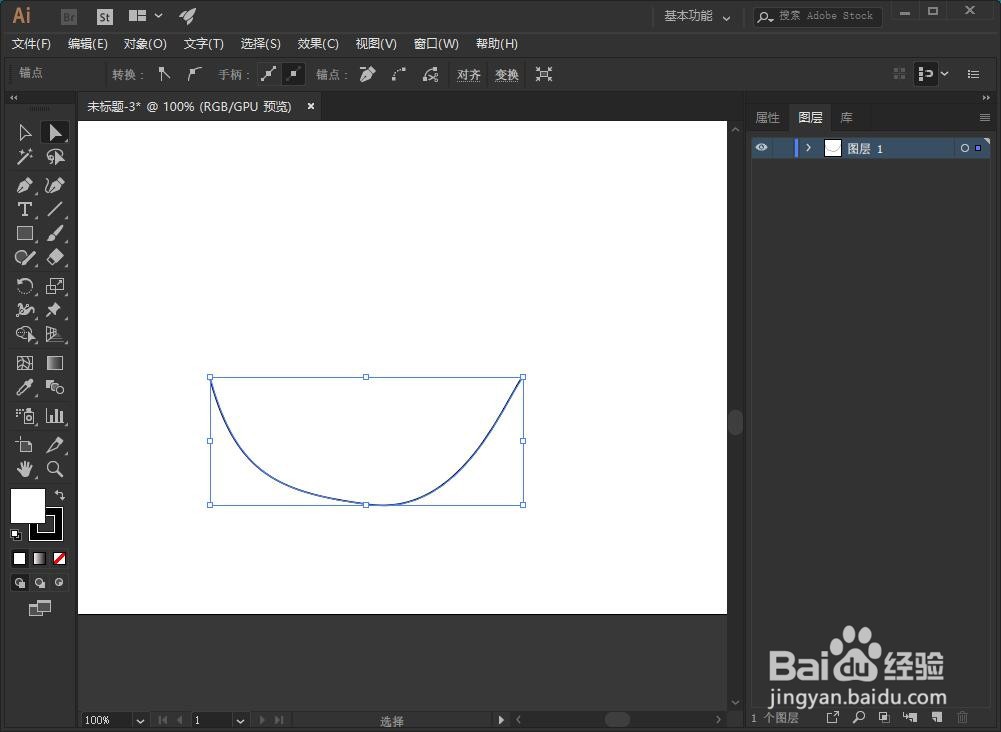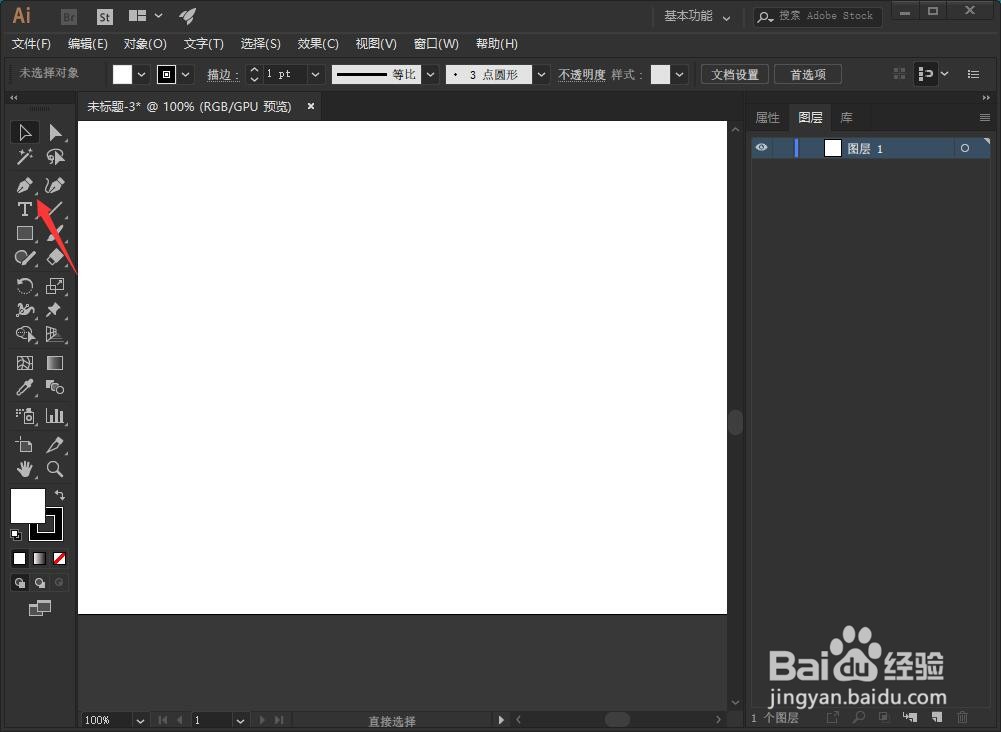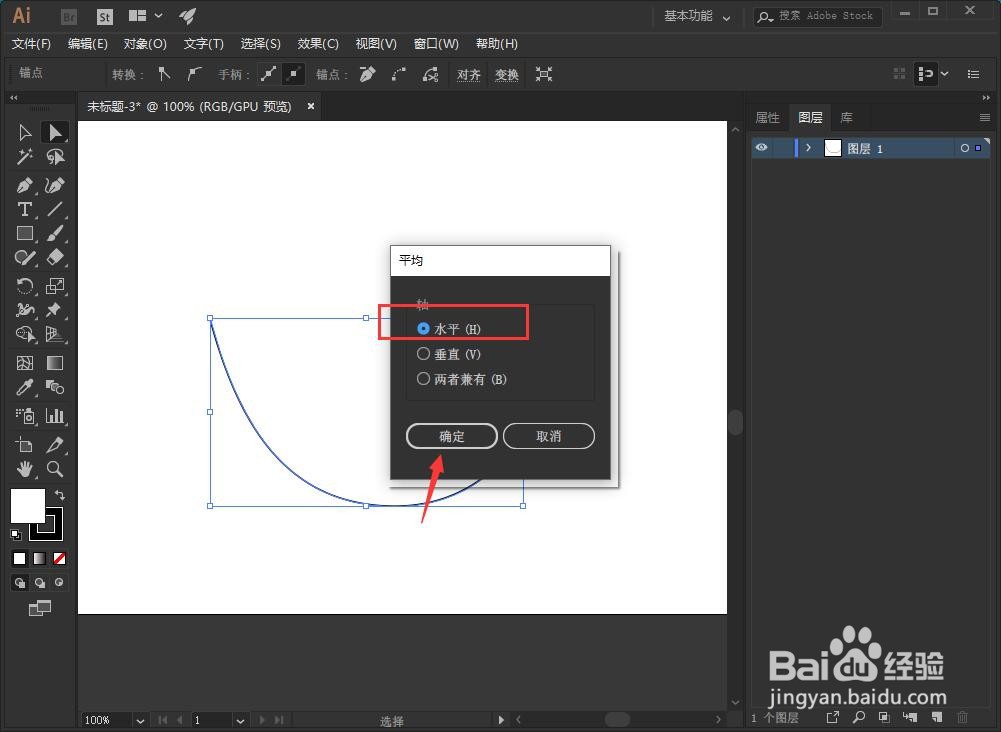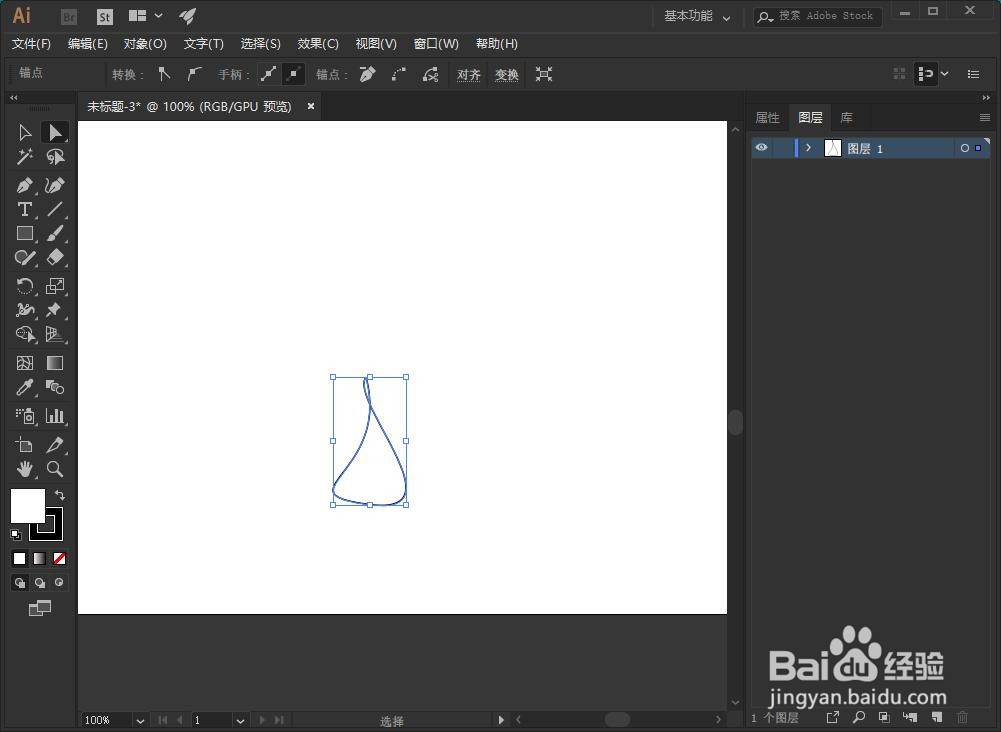AI锚点怎么水平对齐?怎样垂直对齐?螽啸镥释相信对于很多刚学习AI设计软件的小伙伴来说,面对该问题还是不太明白如何下手。今天,笔者就给大家简单的介绍一下,希望可以对大家有所帮助。
工具/原料
Adobe Illustrator CC 2018
AI锚点怎么水平对齐?怎样垂直对齐?
1、我们点击选中钢笔工具,在画板中绘制出想要的图形。
2、点击切换到直接选择工具。
3、框选我们想要对齐的两个锚点,按下快捷键Ctrl+Alt+J。
4、在弹出的窗口中选择水平,点击确定。
5、这样我们两个锚点就在水平方向进行了对齐。
6、我们选择垂直,点击确定。
7、这样两个锚点就在垂直方向进行了对齐。
8、我们可以选择两者兼有,点击确定。
9、这样我们就可以得到如下图所示的图形。